아이폰 아이패드 연동 해제하는 법
아이폰 아이패드 연동 해제하는 법
애플의 장점은 역시 탁월한 연동성이죠. 특히 iCloud 덕분에 아이폰, 아이패드, 맥북에 상관없이 파일을 매끄럽게 공유할 수 있습니다. 하지만 이러한 연동이 불편할 때도 있는데요. 가령 아이폰으로 찍은 사진이 아이패드에도 저장된다든지, 아이폰으로 전화가 울리면 아이패드도 같이 울린다든지. 그래서 오늘은 저처럼 연동이 그다지 필요하지 않은 분들을 위해 아이폰·아이패드 연동 해제하는 법을 알려드리겠습니다.
1. 앱 연동 해제
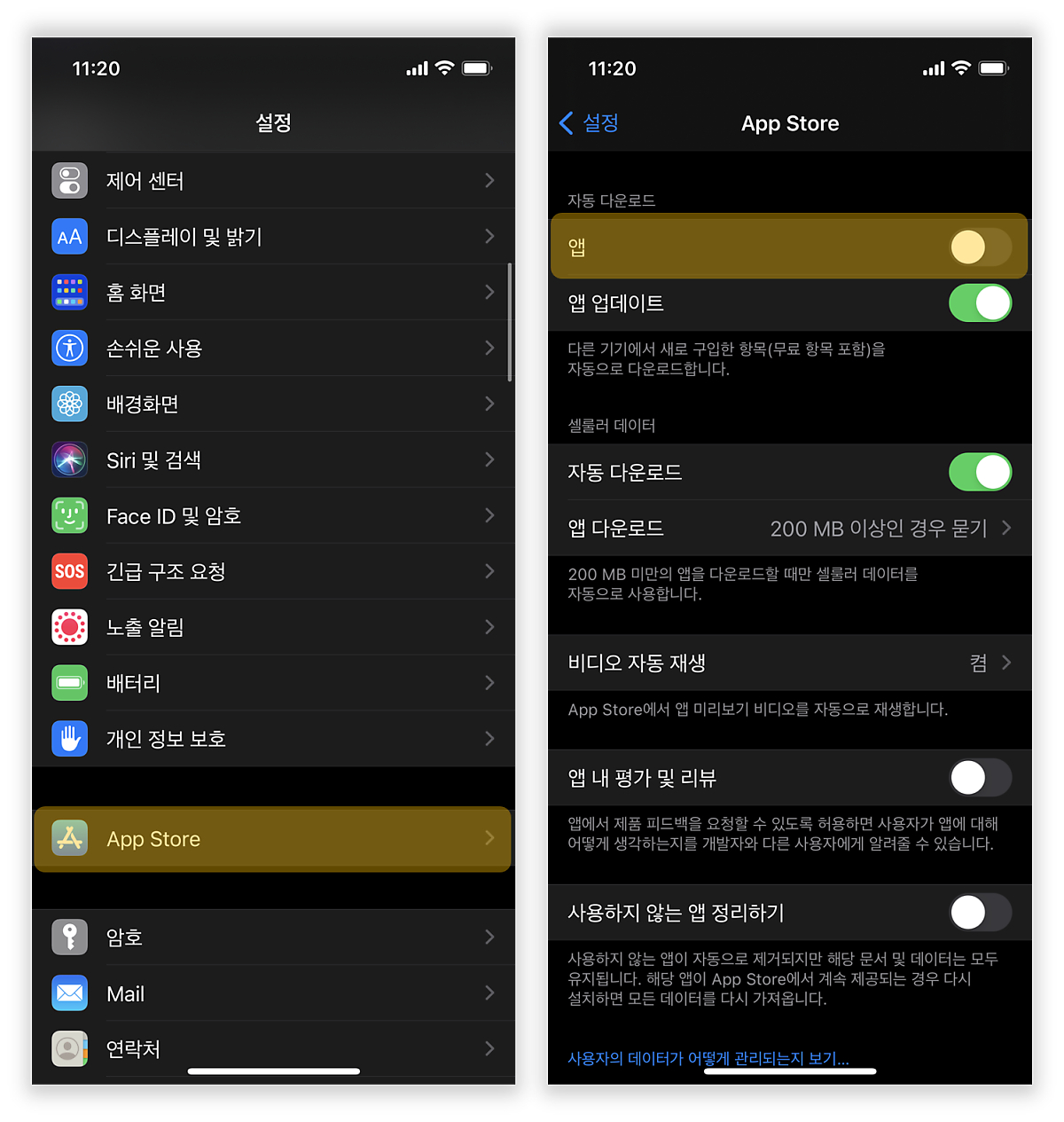
아이폰의 [설정] - [App Store]로 들어가면 상단에 [앱] 항목이 활성화돼있을 겁니다. 이게 켜져 있어서 아이폰에서 앱을 다운로드하면 자동으로 아이패드에도 그 앱이 다운되는 거죠. 이걸 끄면 연동이 해제됩니다.
*참고로 비활성화를 해도 아이패드에는 앱이 그대로 남아 있습니다. 위에서 알려드린 기능은, 앞으로 다운로드할 앱에 대한 연동을 해제하는 기능입니다. 따라서 연동을 켜 놓은 당시에 다운로드한 앱은 이미 아이패드에 저장된 상태입니다. 이런 앱은 일일이 지워주시면 됩니다.
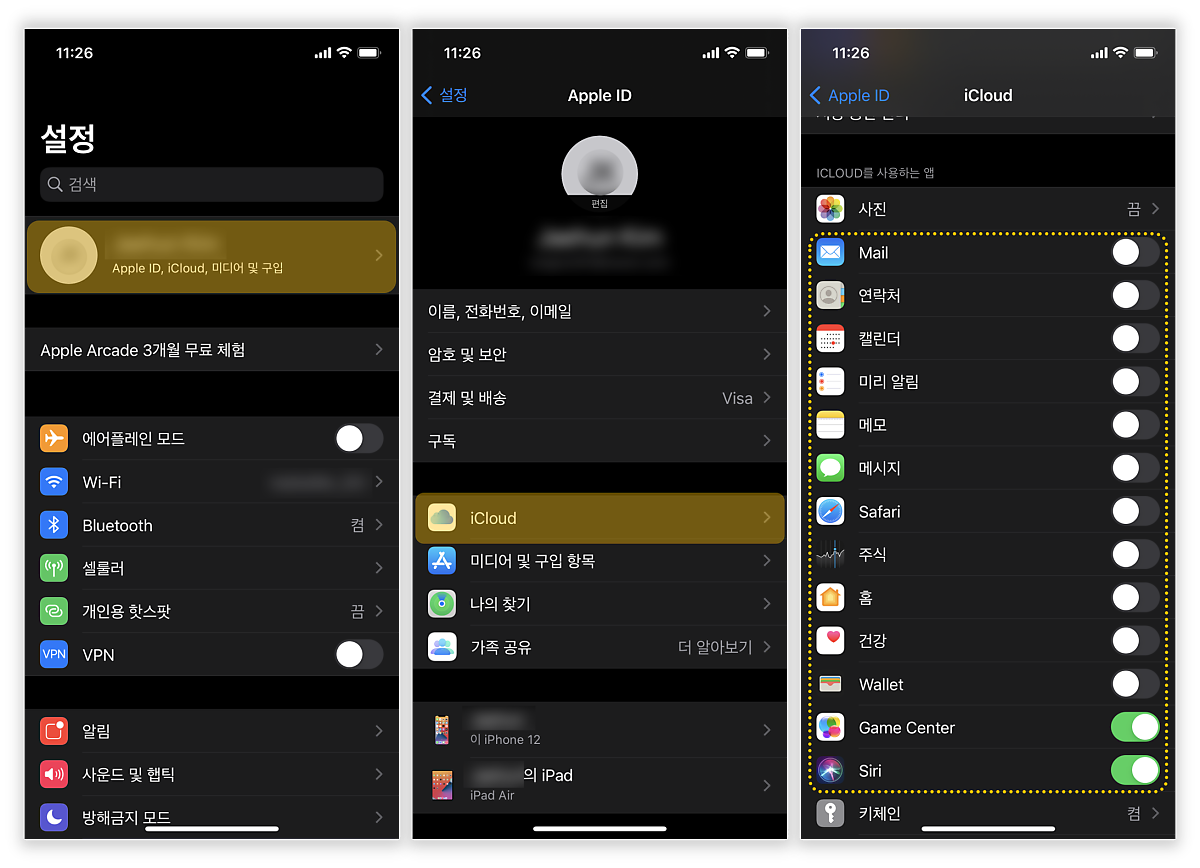
그 외에도 연동하고 싶지 않은 앱이 있다면 [설정] - [Apple ID] - [iCloud]로 들어가서 앱들을 비활성화하면 됩니다.
(주로 기본 앱들입니다.)
2. 사진 연동 해제
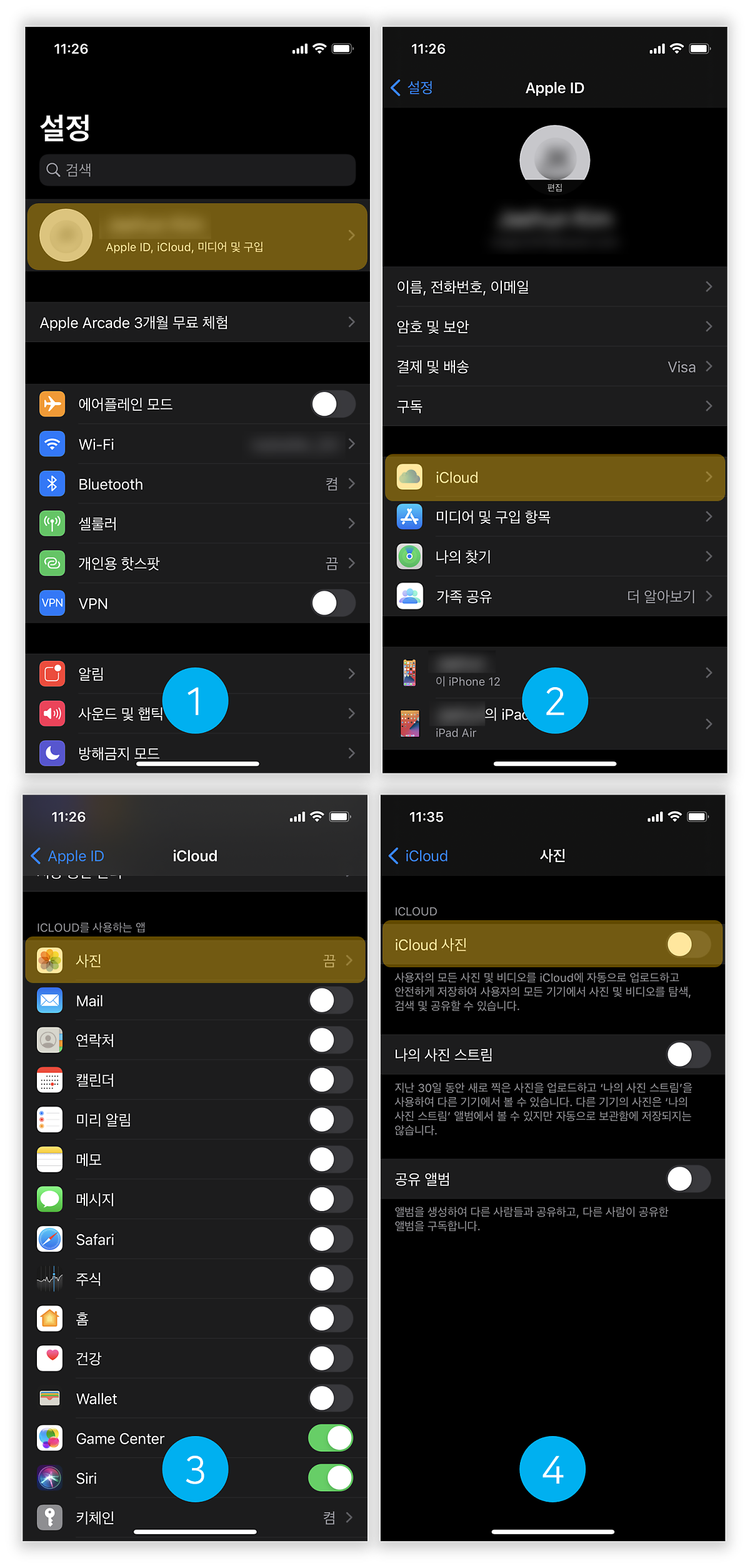
아마 사진 때문에 불편했을 분들이 많으리라 예상합니다. 아까처럼 [설정] - [Apple ID] - [iCloud]로 들어가면 기본 앱들이 쫘르륵 나오죠? 여기서 [사진] 항목이 '켬'으로 되어있다면 연동 중이라는 얘기입니다. [사진] 항목에 들어가 [iCloud 사진]을 꺼주세요.
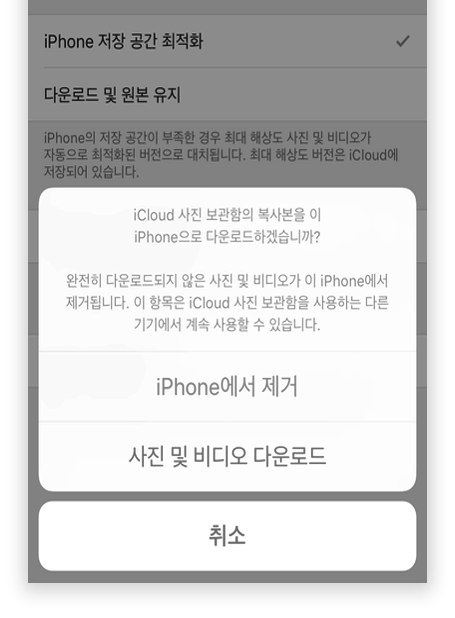
비활성화를 하려는데 이런 문구가 나오는 경우가 있습니다. [iPhone 저장 공간 최적화]에 체크돼있는 분들께서 이 문구가 나타날 겁니다. 나는 연동만 끄려 했을 뿐인데 왜 사진을 없애는 거지?...라고 생각할 수도 있겠지만 걱정하지 않으셔도 됩니다.
기본적으로 사진을 연동한다는 건 아이폰이나 아이패드의 사진 원본을 iCloud에 저장한다는 말입니다. 이때 아이폰에는 저화질 복사본이 따로 저장됩니다. 그래서 [iPhone에서 제거]를 한다는 건 아이폰에 있는 저화질 복사본을 제거하겠다는 얘기입니다. 복사본을 제거해도 iCloud에는 원본이 있으니깐 괜찮겠죠? 다만 저희가 하듯이 연동 기능을 꺼버리면 iCloud에 저장된 원본 사진들은 30일 후에 영구 삭제됩니다. 그렇기에
1. 제거한 후에 30일 내로 iCloud.com으로 들어가 원본 사진을 다운로드하거나
2. 대신 [사진 및 비디오 다운로드]를 선택해서 원본 파일을 다운로드하거나
3. 아예 그전에 [다운로드 및 원본 유지] 항목을 체크해서 원본을 전부 다운로드하고
그다음에 [iCloud 사진]을 비활성화 시켜주면 됩니다. 원본을 다운로드하기 전에 기기의 용량을 확보해 주시고요. 참고로 세 가지 방법 모두 시간이 상당히 오래 걸립니다. (원본이 고화질이라!)
3. 전화 및 문자 연동 해제
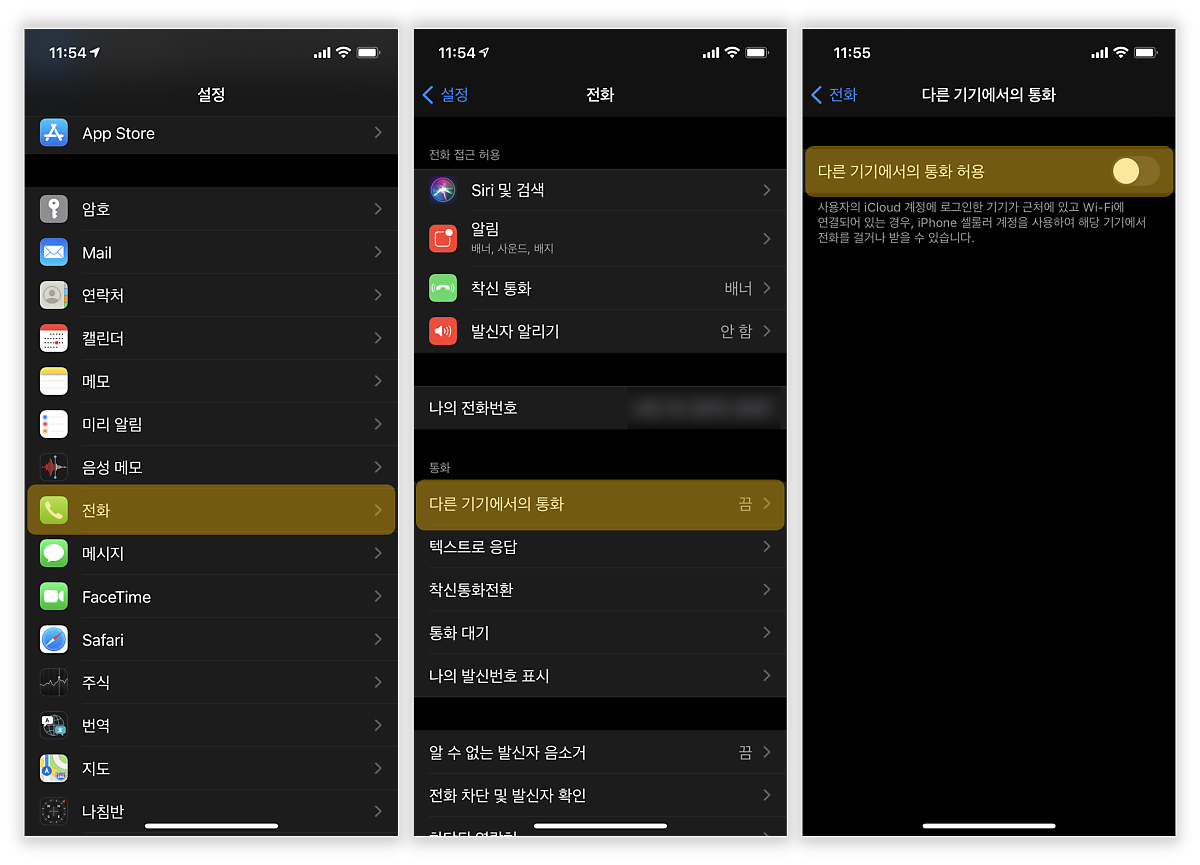
아이패드를 이용해 회의 중인데 아이폰으로 전화가 울립니다. 이와 동시에 아이패드에도 똥또로띵띵 전화가 울립니다. 참 난감하죠. 자 빨리 [설정]에 들어가 화면을 휘리릭 내려 [전화] - [다른 기기에서의 통화]을 확인합니다. '켬'으로 돼있다면 얼른 들어가서
[다른 기기에서의 통화 허용]을 꺼주세요!
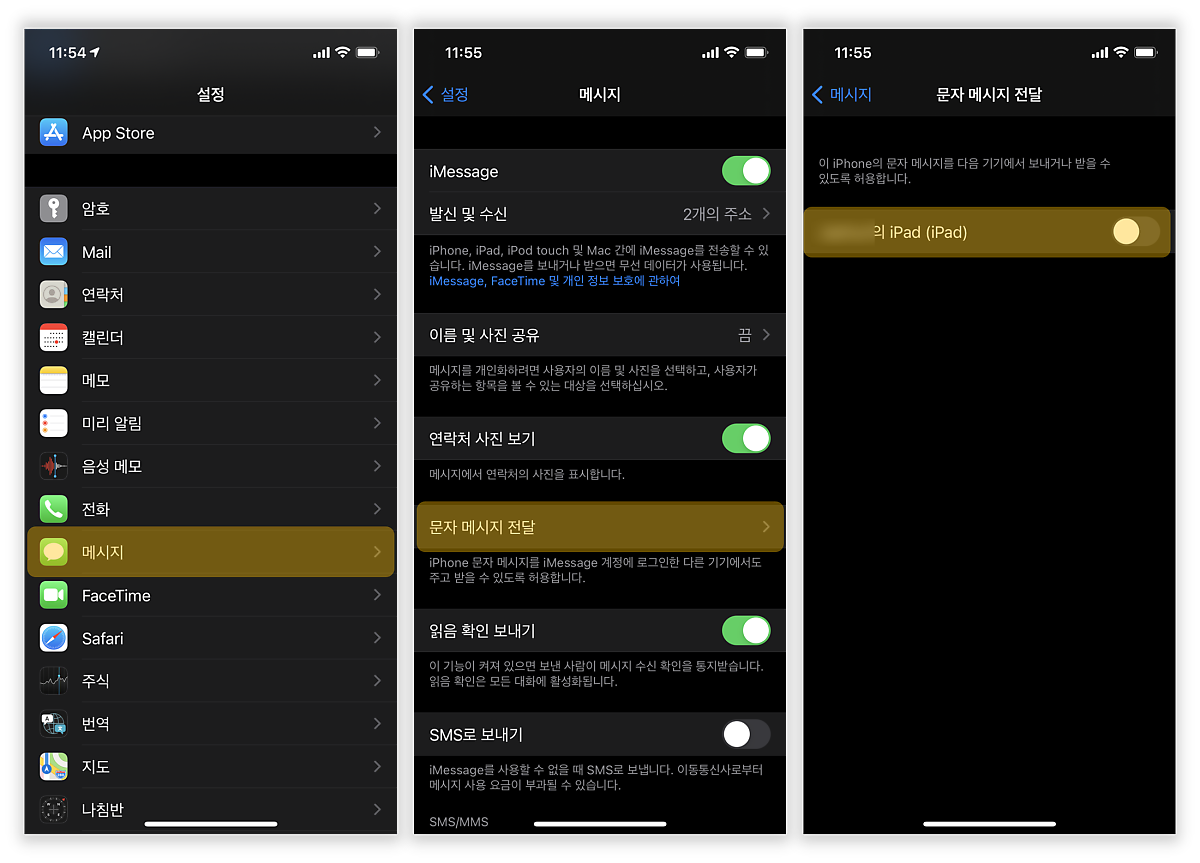
나는 아이패드나 맥북으로 문자 받는 것도 싫다!는 분들은 [설정] - [메시지] - [문자 메시지 전달]로 들어가서 해당 기기 항목을 비활성화 시켜주세요.
'책' 카테고리의 다른 글
| 만일 내가 인생을 다시 산다면 (소개, 목차, 책 속 내용, 리뷰) (0) | 2022.12.04 |
|---|---|
| 트렌드코리아2023 (소개, 목차, 책 속 내용, 리뷰) (0) | 2022.12.03 |
| 천 원을 경영하라 (소개, 목차, 책 속 내용, 리뷰) (0) | 2022.12.03 |
| Taylor Swift - Mastermind 가사/해석 (0) | 2022.12.01 |
| 아이폰 실종사태 (0) | 2022.11.30 |



댓글